手机怎么连接上苹果电脑 苹果手机连接电脑传输文件速度慢怎么办
日期: 来源:铲子手游网
手机怎么连接上苹果电脑,如今手机已成为人们生活中必不可少的工具之一,当我们需要将手机上的文件传输到苹果电脑上时,却可能遇到连接速度慢的问题。这一问题困扰着许多苹果手机用户,导致传输过程变得繁琐和耗时。究竟该如何解决这个问题呢?本文将为大家介绍一些有效的方法,帮助大家实现快速连接手机和电脑之间的数据传输。
苹果手机连接电脑传输文件速度慢怎么办
操作方法:
1.首先在电脑上新建一个文件夹,然后右击新建的文件夹,选择【属性】。
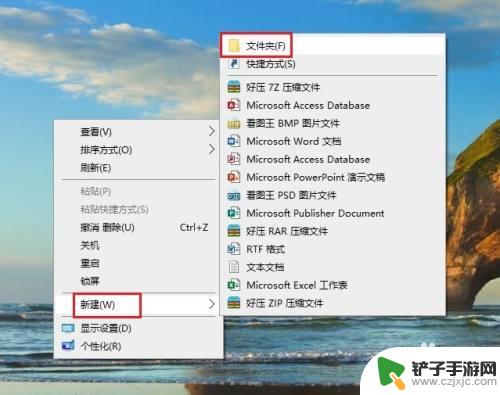
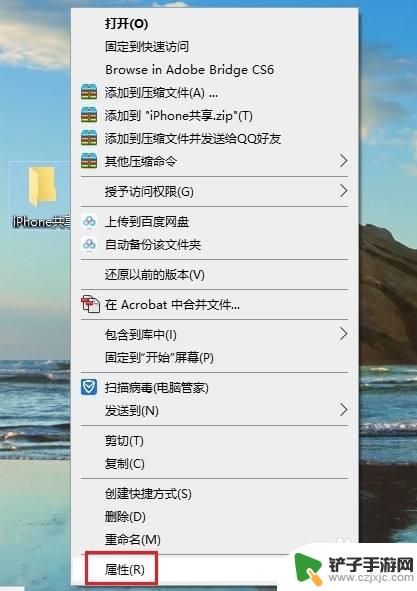
2.在打开的【文件夹属性】对话框中,点击切换到【共享】选项,再点击【共享】。
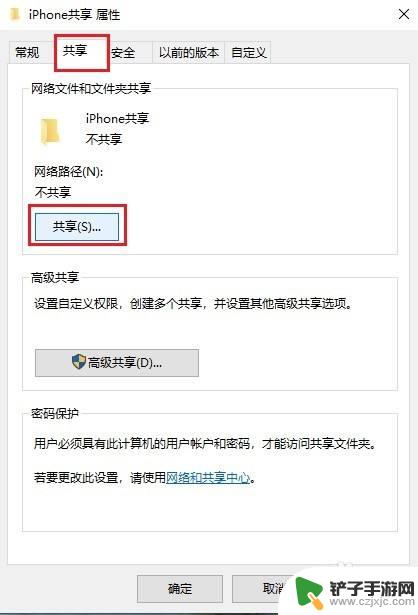
3.在弹出的窗口中选择【everyone】,然后点击【共享】。
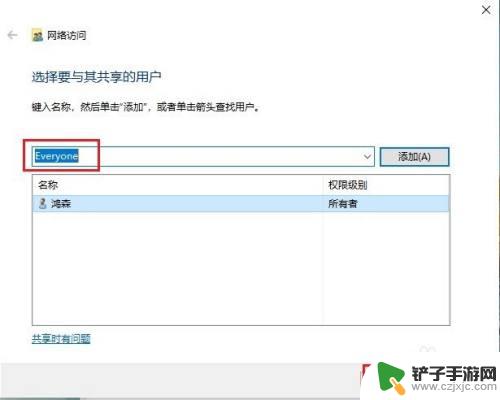
4.稍等一会,就会出现【你的文件夹已共享】的提示,点击【完成】。
5.然后依次打开电脑【控制面板】>【网络和共享中心】,点击电脑连接的网络。在弹出的窗口中点击【详细信息】,查看电脑的IP地址,并记住。
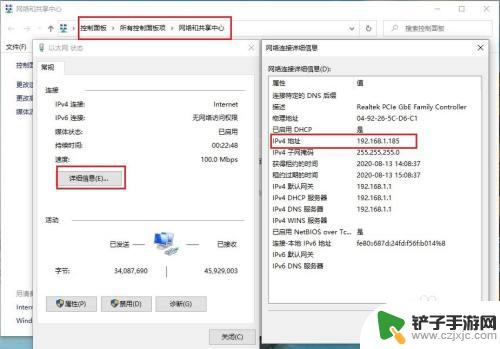
6.打开苹果手机的【文件】,然后点浏览右侧的三个圆点,再点【连接服务器】。
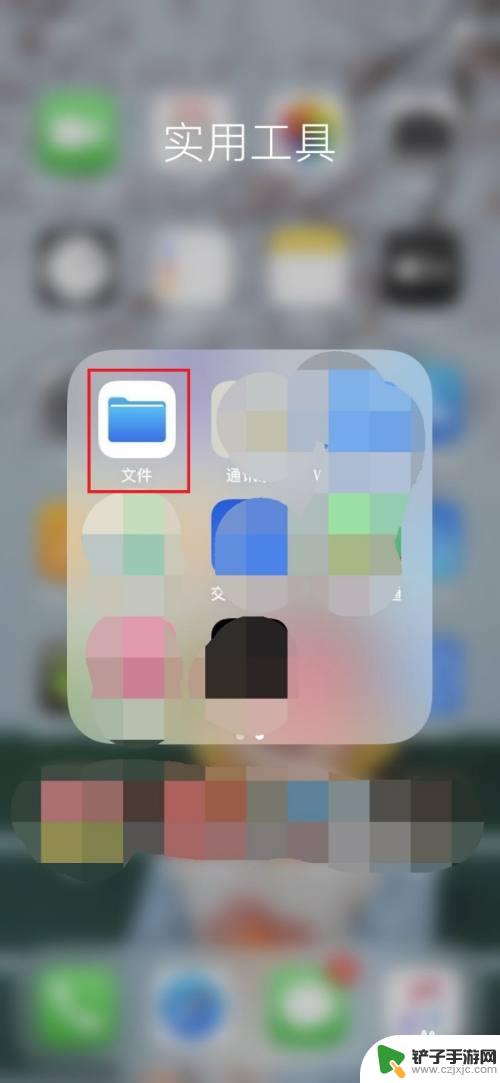
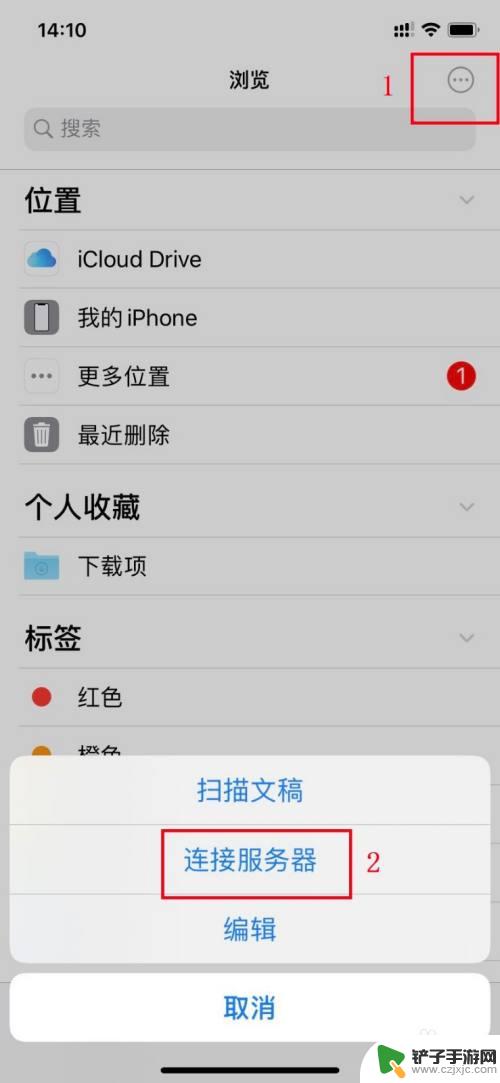
7.在【服务器】框内输入电脑的IP地址,再点【连接】。
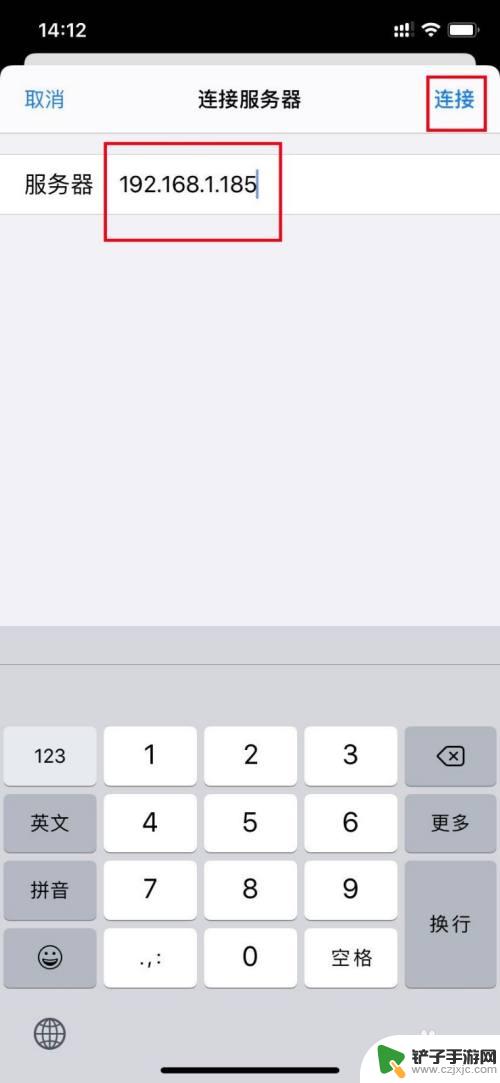
8.接着输入电脑登录的用户名和密码,点【下一步】即可。这时苹果手机和电脑就可以自由传输文件了。
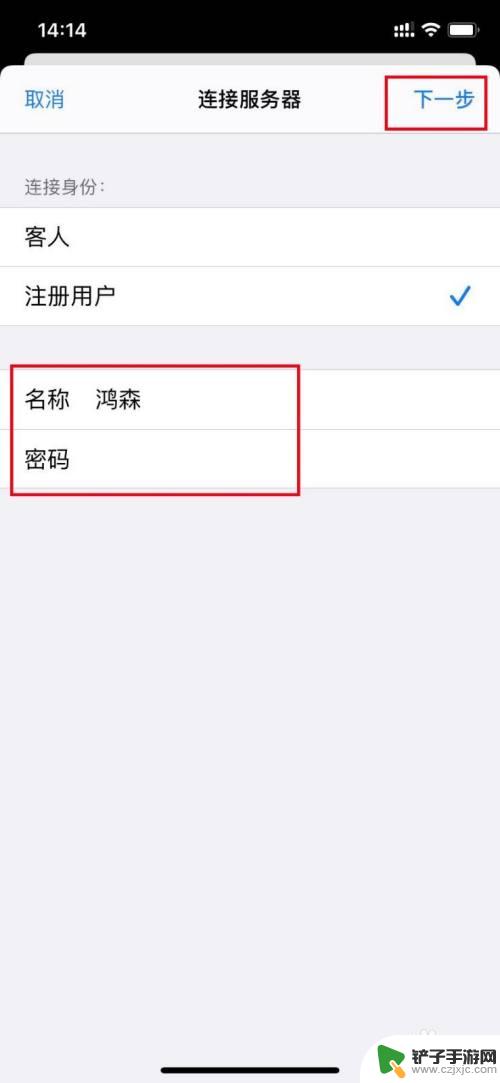
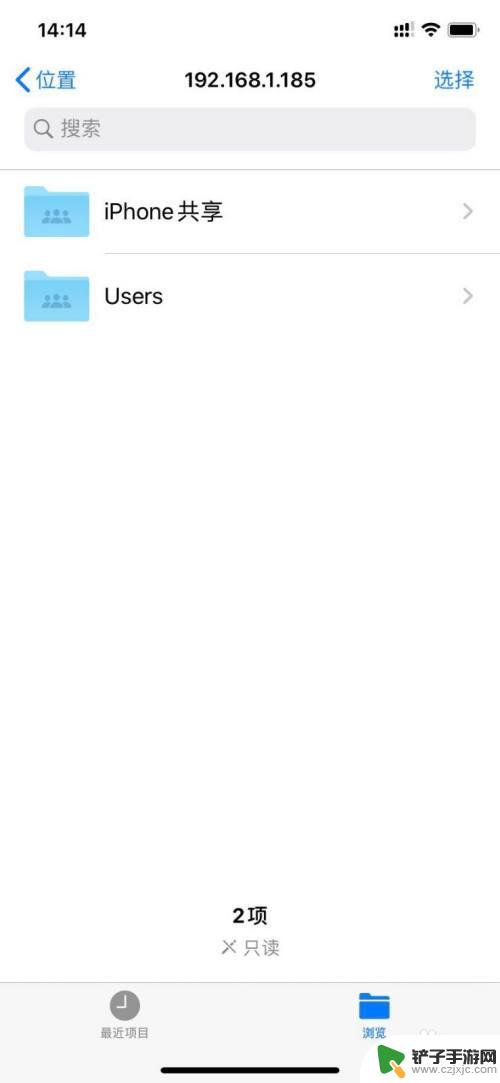
9.苹果手机向电脑传输文件:选中要传输的文件,然后点手机屏幕下方的文件夹图标。再选择电脑新建的共享文件夹,然后点右上角的【拷贝】即可。
电脑向手机传输文件只需将文件拖动到共享文件夹即可。
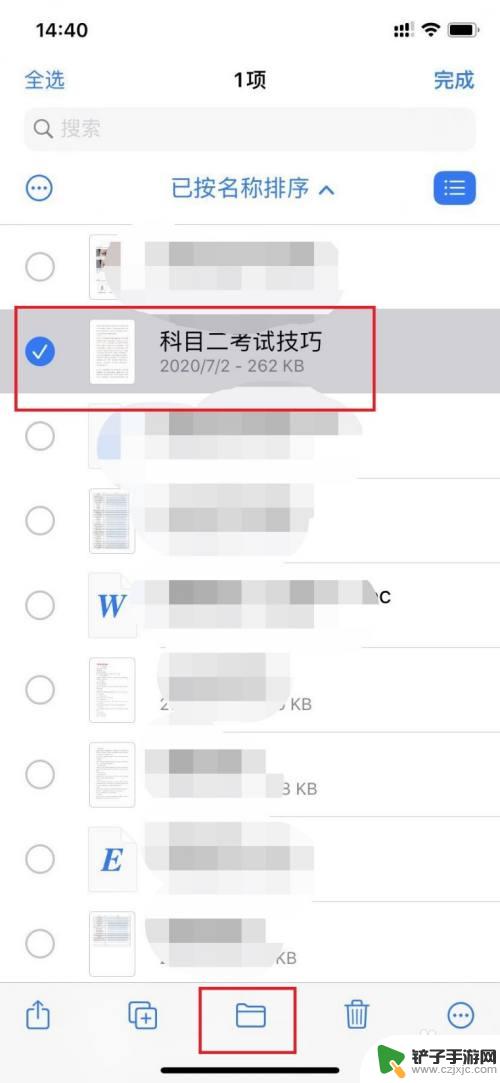
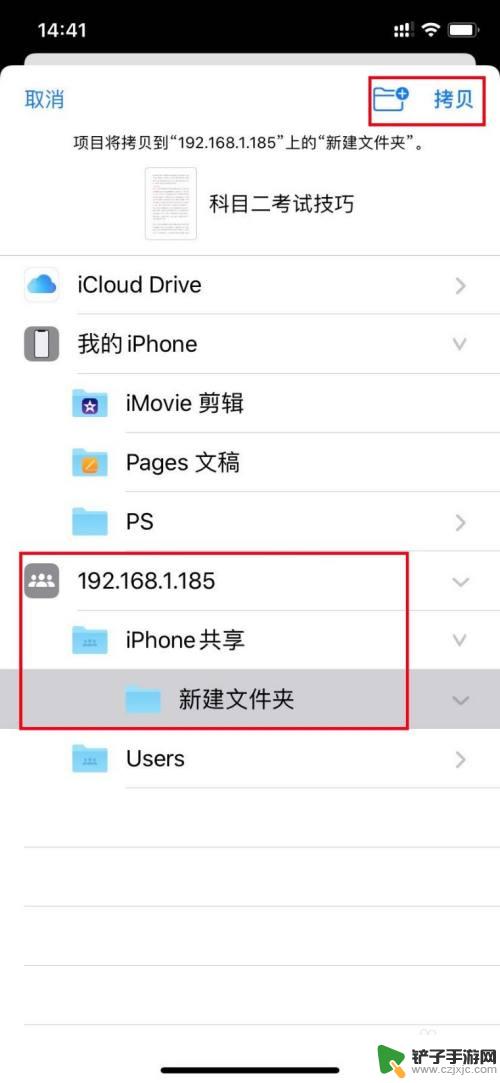
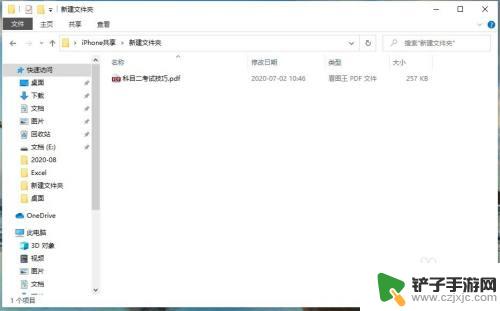
以上就是手机连接苹果电脑的全部内容,如果你遇到这种情况,不妨试试小编提供的方法来解决,希望对大家有所帮助。














